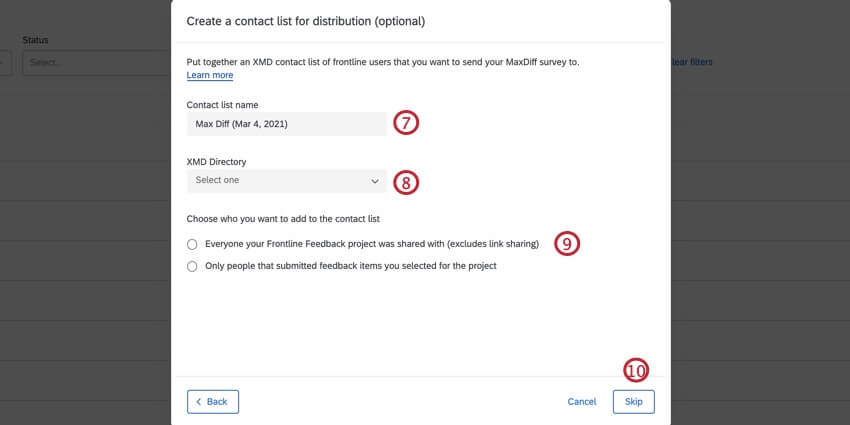Étape 6 : Utiliser les avis pour favoriser le changement
A propos de l’utilisation du retour d’information pour conduire le changement
Maintenant que vous avez commencé à recueillir des demandes d’information, il est temps d’y donner suite. Cette page vous guidera dans l’utilisation des demandes de retour d’information pour mettre en place des changements au sein de votre organisation. En général, cette tâche est confiée aux managers de programme et de produit qui ont un accès au projet en tant que propriétaire ou modérateur.
Nous verrons comment voter et commenter les demandes de retour d’information, comment utiliser les collections et les comparaisons pour visualiser et organiser les demandes de retour d’information, et comment suivre les mises à jour des demandes par le biais des changements d’état. À l’avenir, vous pourrez utiliser le tableau de bord Frontline Feedback pour analyser l’engagement de votre organisation en matière de retour d’information. Vous pourrez même associer ces données à vos autres données CX pour voir comment les mesures prises pour donner suite aux commentaires ont eu un impact sur l’expérience de vos clients.
Recherche d’un retour d’information existant
Une fois que vos employés ont fait part de leurs informations, vous pouvez commencer à y donner suite. Pour commencer, rendez-vous dans l’onglet Vue d’ensemble de votre projet.
Pour rechercher un retour d’information, tapez des mots clés dans le champ de recherche. Vous pouvez également filtrer vos commentaires en fonction d’autres propriétés, telles que le destinataire, les étiquettes et le statut.
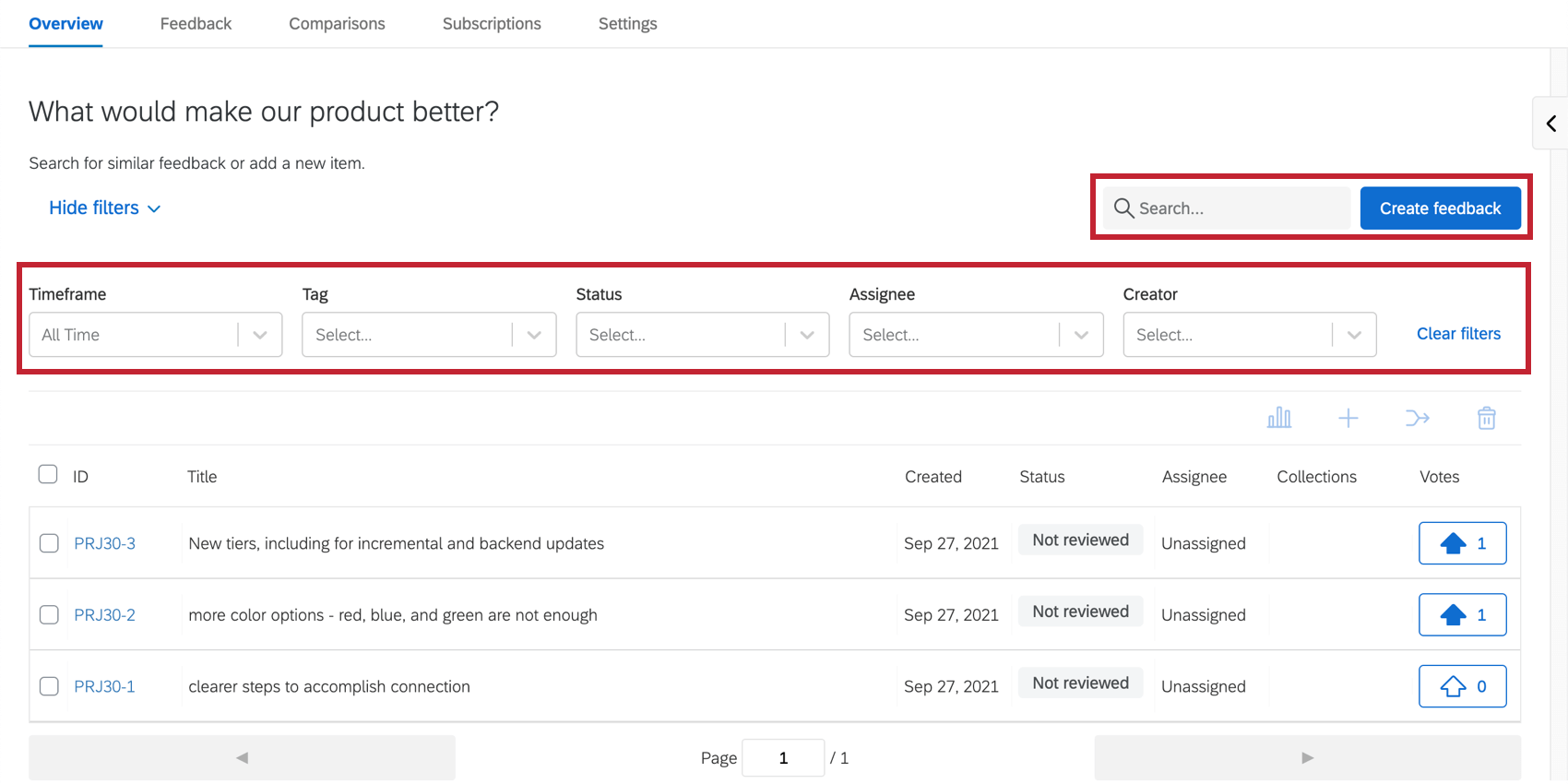
Au fur et à mesure que vous effectuez des recherches et que vous modifiez les filtres, le retour d’information ci-dessous commencera à n’afficher que les résultats pertinents. Une fois que vous avez trouvé le retour d’information qui vous intéresse, cliquez dessus pour commencer à ajouter des étiquettes, des assignés et des collections.
Utilisation des collections et des comparaisons
Au fur et à mesure que vous recueillerez les demandes de retour d’information, vous commencerez à voir des tendances dans les types de demandes qui vous parviennent. Vous devez utiliser ces modèles pour créer des comparaisons et des collections afin de regrouper les demandes de retour d’information connexes. Cela vous aidera à organiser vos demandes de retour d’information, à accroître la visibilité au sein de votre organisation et à vous tenir au courant de la mise en œuvre des demandes de retour d’information.
Consultez notre page sur les comparaisons et les collections pour savoir comment les mettre en place. Le reste de cette section est consacré à des conseils pour l’organisation de vos comparaisons et de vos collections.
Collectes
Les collections sont utilisées pour regrouper des demandes de retour d’information similaires ou connexes. Voici quelques suggestions pour structurer les collections :
- Créer des collections en fonction des dates de mise en œuvre cibles. Par exemple, Ambrosia Grocery a créé quatre collections, une pour chaque trimestre de l’année fiscale. Les demandes de retour d’information sont ensuite ajoutées à la collection correspondante lorsqu’elles obtiennent une date cible. Cela permet aux employés de savoir approximativement quand leurs demandes de feedback seront mises en œuvre.
- Si vous utilisez Frontline Feedback pour améliorer un produit spécifique, créez des collections pour chaque aspect de votre produit. Par exemple, si l’épicerie Ambrosia recueille des commentaires sur ses produits, elle peut créer des collections telles que les fournisseurs, la qualité et le prix.
- Si vous avez des demandes de retour d’information qui concernent certains points de vente et pas d’autres, créez une collection pour chaque point de vente. De cette manière, toutes les demandes relatives à un lieu donné peuvent être regroupées.
Comparaisons
Les comparaisons permettent de visualiser vos collections les unes à côté des autres. Ils peuvent vous aider à obtenir une vue d’ensemble de vos demandes de retour d’information et de la manière dont elles sont liées les unes aux autres. Vous pouvez utiliser la page des comparaisons pour naviguer facilement entre vos différents groupes de demandes de retour d’information. Voici quelques conseils pour effectuer vos comparaisons :
- La structure de vos comparaisons dépend largement de la structure de vos collections. Vous devez créer vos comparaisons après avoir réalisé vos collections.
- Si vous avez créé des collections basées sur des dates de mise en œuvre cibles, créez une comparaison pour les demandes d’autorisation et ajoutez vos collections ici. De cette façon, vous avez créé un calendrier pour les demandes que les employés peuvent facilement suivre. Vous trouverez ci-dessous un exemple de cette comparaison.
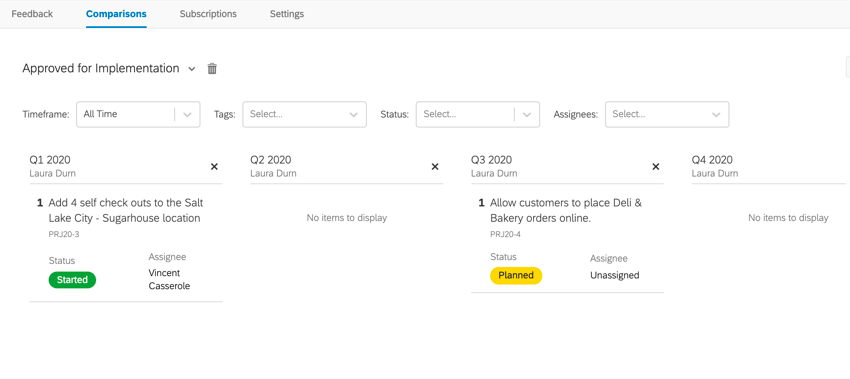
- Si vous avez des collections basées sur l’endroit où la demande doit être mise en œuvre, par exemple différents emplacements de magasins, vous pouvez créer une comparaison pour l’emplacement du magasin. Vous pouvez voir vos différents magasins côte à côte, ce qui encourage la collaboration entre les collaborateurs d’un magasin à l’autre. La mise en place de votre comparaison de cette manière peut également favoriser le partage d’idées entre les magasins et accroître la transparence au sein de votre organisation. Vous trouverez ci-dessous un exemple de cette comparaison.
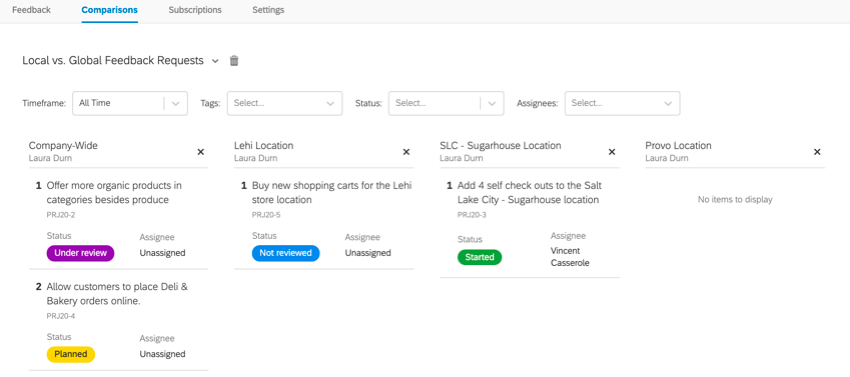
Priorité au retour d’information avec l’analyse de la Différence maximum
Une fois les informations recueillies, il peut être difficile de déterminer les demandes à traiter en priorité. Les projets de retour d’information de Frontline vous permettent d’effectuer une analyse de Différence maximum sur vos demandes de retour d’information afin de déterminer quelles sont les demandes auxquelles il est préférable de donner suite.
- Naviguez jusqu’à l’onglet Vue d’ensemble .
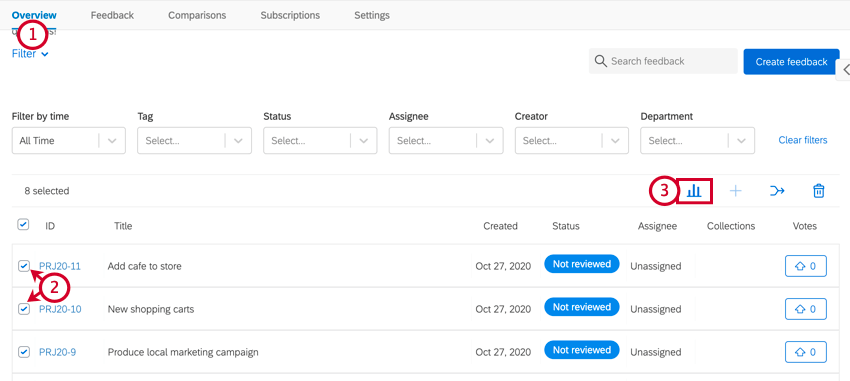
- Utilisez les cases à cocher pour sélectionner les demandes de retour d’information à analyser.
- Cliquez sur l’icône Différence maximum au-dessus du tableau de rétroaction.
Astuce : Si vous ne voyez pas l’icône de Différence maximum, c’est que votre compte n’a pas l’autorisation d’utiliser les projets de Différence maximum. Contactez votre Administrateur de l’Organisation et demandez-lui d’activer l’autorisation d’utiliserMaxDiff pour votre compte. Votre licence doit également comporter l’autorisation Autoriser JavaScript pour créer des projets Différence maximum.Astuce : Vous pouvez également créer un projet Différence maximum à partir de la fenêtre des collections en cliquant sur l’icône Différence maximum dans la fenêtre des collections, ce qui utilisera automatiquement les demandes de la collection active pour le projet Différence maximum. Cette fonction est utile si vous ciblez des demandes qu’il est difficile de rassembler sur une seule page de tableau.
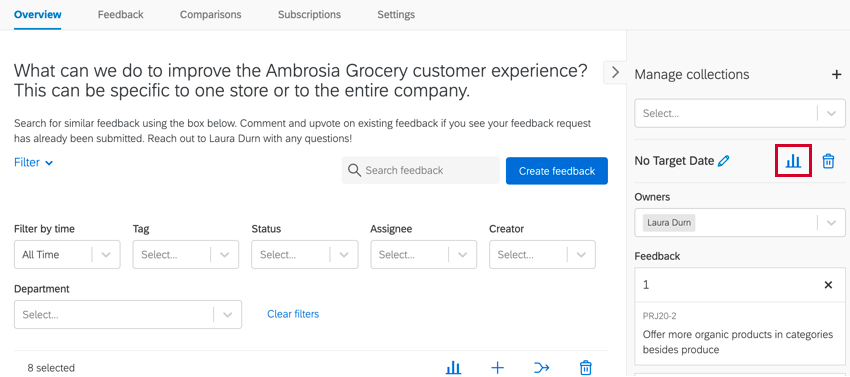
- Si vous le souhaitez, modifiez le nom du projet de Différence maximum. Par défaut, il s’agit du nom de votre projet Frontline Feedback.
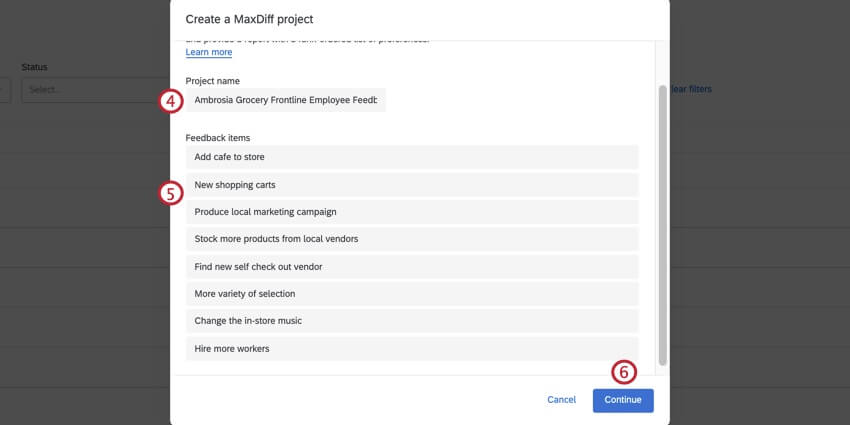
- Si vous le souhaitez, modifiez les noms des fonctions. Par défaut, il s’agit des titres de vos demandes de retour d’information.
- Cliquez sur Continuer.
- Si vous le souhaitez, vous pouvez créer une liste de contacts pour vous aider à distribuer votre projet Différence Maximum. Saisissez le nom de la liste de contacts dans la case prévue à cet effet. Si vous ne souhaitez pas créer de liste de contacts, passez à l’étape dix.
Astuce : Vous ne pouvez créer une liste de contacts que si vous avez accès au Répertoire XM.
- Sélectionnez le répertoire dans lequel vous souhaitez enregistrer la liste.
Astuce : pour la plupart des licences, vous n’aurez qu’un seul répertoire. Toutefois, certains peuvent en avoir plusieurs.
- Choisissez la personne que vous souhaitez ajouter à la liste. Vos options comprennent :
- Toutes les personnes avec lesquelles votre projet Frontline Feedback a été partagé
- Uniquement les personnes qui ont soumis des éléments de rétroaction que vous avez sélectionnés pour le projet
- Cliquez sur Continuer. Notez que si vous avez choisi de ne pas créer de liste de contacts, ce bouton indiquera Ignorer à la place.
- Votre projet Différence maximum s’ouvrira dans un nouvel onglet. Si les fenêtres pop-up sont bloquées ou si le nouvel onglet ne s’ouvre pas, cliquez sur Go to Différence maximum pour accéder au projet.
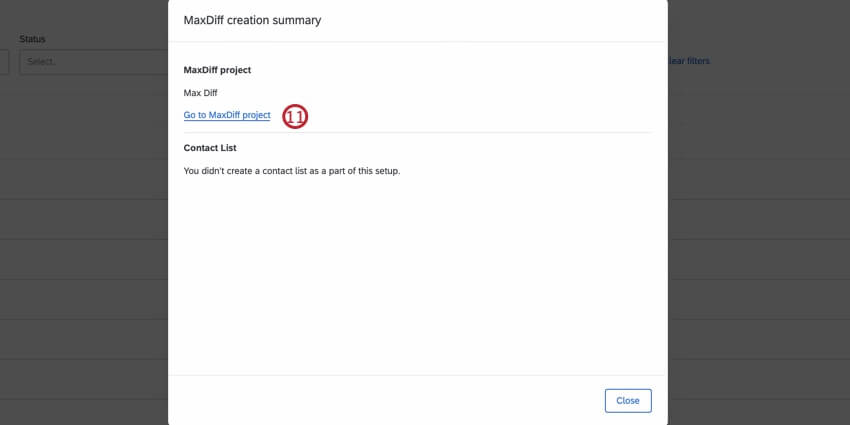
- Terminez la configuration de votre projet Différence maximum. La configuration n’est pas différente de celle d’un projet de Différence maximum normal. Utilisez les ressources ci-dessous si vous avez besoin d’aide.
- Après avoir construit votre projet Différence maximum, distribuez le projet à vos répondants.
- Après avoir collecté des données, analysez vos résultats. Visitez les pages liées pour plus d’informations sur l’analyse des données de Différence maximum.
Suivi du retour d’information par le biais de changements d’état
Au fur et à mesure que les demandes de retour d’information progressent dans le calendrier de mise en œuvre, il est important de mettre à jour leur statut en conséquence. Cela permettra aux employés de suivre leurs demandes, d’améliorer la visibilité des demandes et de les retrouver plus facilement grâce au filtrage.
Frontline Feedback est livré avec sept statuts préconfigurés que vous pouvez utiliser. Toutefois, vous pouvez modifier ces statuts comme bon vous semble et créer les vôtres ! Pour plus d’informations sur la gestion de vos statuts, consultez cette page d’assistance.
Configuration des statuts de retour d’information
Pour accéder à vos statuts, rendez-vous dans la section Statut de l’onglet Paramètres.
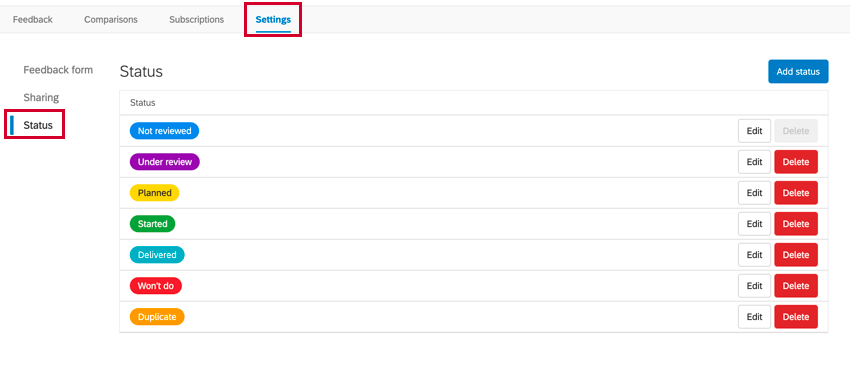
Avant de modifier les statuts existants et de créer les vôtres, passons en revue ce qui est inclus par défaut. Les statuts suivants sont préconfigurés pour que vous puissiez les utiliser :
- Non évaluateur
- Évaluateur
- Planifié
- Commencé
- Livré
- Ne fera pas
- Dupliquer
Le premier statut de la liste, Non évaluateur, est le statut par défaut. Ce statut sera appliqué à toutes les nouvelles demandes de retour d’information. Remarque : vous ne pouvez pas supprimer l’état par défaut, mais vous pouvez le modifier.
Épicerie Ambrosia
Ambrosia Grocery a créé un nouveau statut personnalisé, Pilote, pour les initiatives qui sont testées auprès d’un petit groupe de clients avant d’être lancées auprès de tous les clients. Ce statut peut être utilisé par les managers de magasin pour ajouter leur magasin au programme pilote, et permettre à tous les employés de suivre l’état d’avancement de l’initiative dans le processus de mise en œuvre.
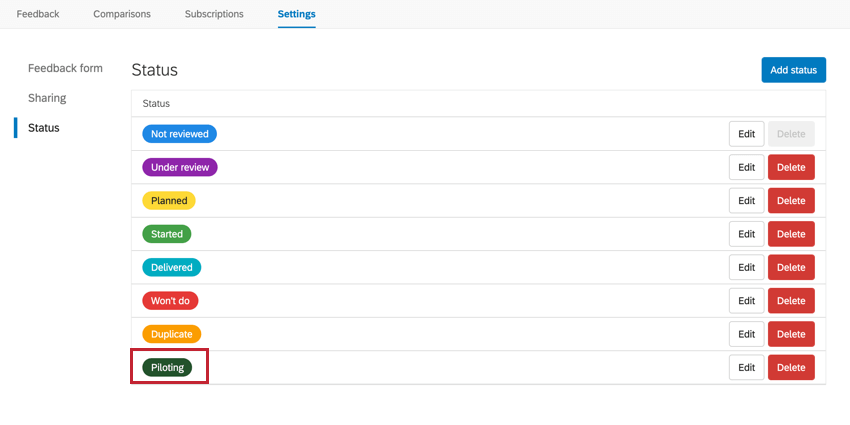
Analyser les données de l’expérience client dans les tableaux de bord Cx
Vos données de feedback de la ligne de front sont disponibles pour être cartographiées dans des tableaux de bord CX. Vous pouvez ainsi surveiller l’impact de votre programme de Chronomètre en première ligne et voir les changements dans vos métriques CX en temps réel. Visitez cette page de soutien pour plus d’informations.